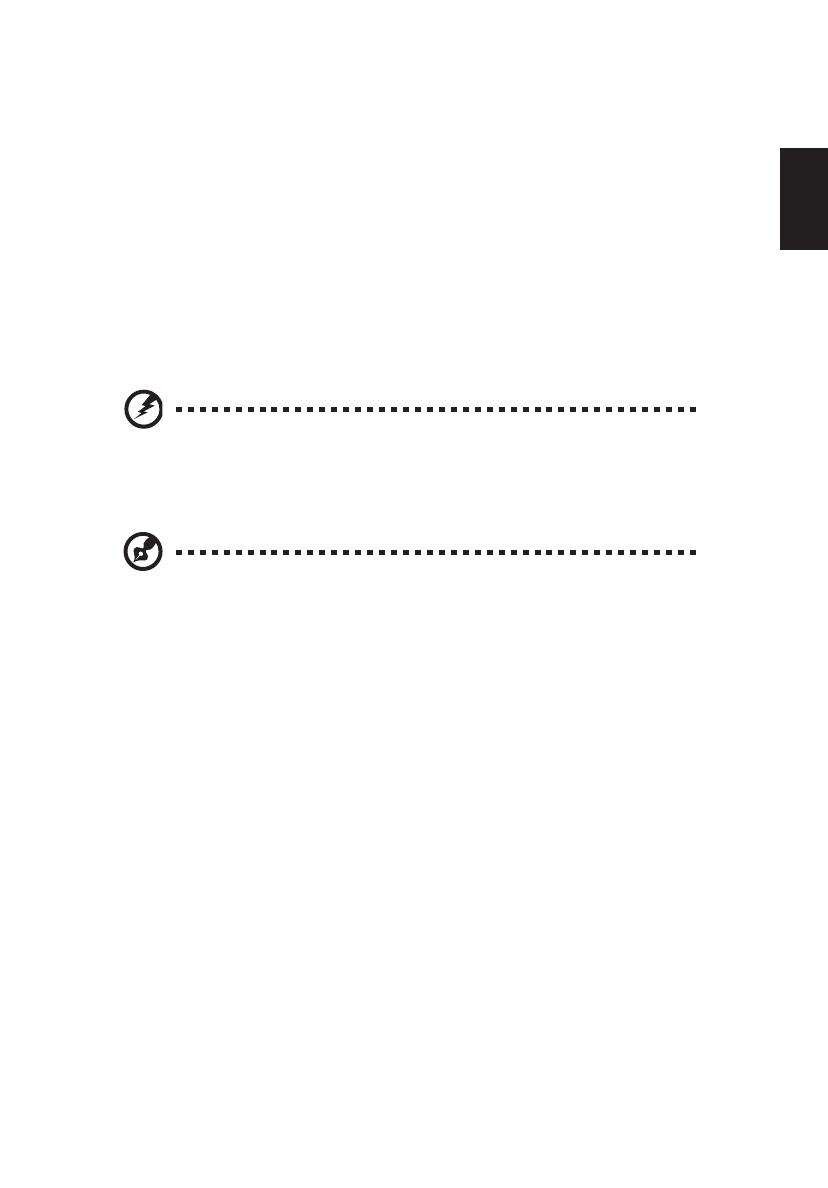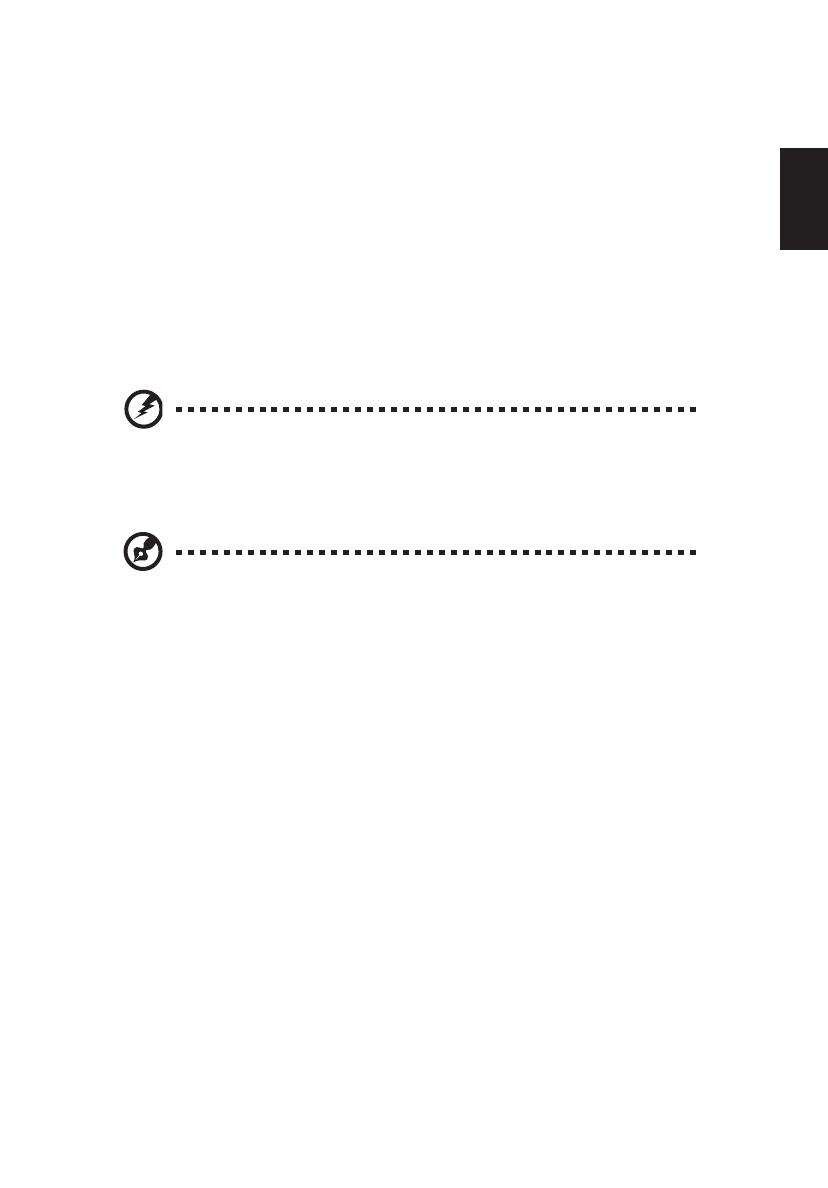
v
Deutsch
dass niemand auf das Kabel treten oder darüber stolpern kann.
Wenn ein Verlängerungskabel verwendet wird, achten Sie bitte darauf, dass der gesamte •
Ampere-Nennwert der Geräte, die das Verlängerungskabel verwenden, nicht den
Nennwert des Verlängerungskabels überschreitet. Achten Sie auch darauf, dass der
gesamte Nennwert aller Geräte, die mit derselben Netzsteckdose verbunden werden, den
Nennwert der Sicherung nicht überschreitet.
Schließen Sie nicht zu viele Geräte an, um eine Überlastung der Mehrfachsteckdose,
•
Steckdosenleiste bzw. Steckdose zu vermeiden. Die gesamte Systemlast darf 80 %
des Nennwertes der betroffenen Sicherung nicht überschreiten. Beim Einsatz einer
Steckdosenleiste darf die Last 80 % des Eingangsnennwertes der Steckdosenleiste nicht
überschreiten.
Das Netzkabel des Produktes ist mit einem dreiadrigen, geerdeten Stecker ausgestattet.
•
Der Stecker passt nur in eine geerdete Steckdose. Stellen Sie sicher, dass die Steckdose
richtig geerdet ist, bevor Sie den Netzstecker einstecken. Stecken Sie den Stecker nur in
eine geerdete Steckdose. Einzelheiten erfahren Sie von Ihrem Elektriker.
Warnung! Bei dem Erdungspol handelt es sich um eine
Schutzmaßnahme. Das Verwenden einer nicht richtig geerdeten
Steckdose kann einen elektrischen Schlag und/oder Verletzungen
verursachen.
Hinweis: Der Erdungspol bietet auch einen guten Schutz vor
unerwartetem Rauschen, das aus den benachbarten elektrischen
Geräten stammt und die Leistung dieses Gerätes stören kann.
Verwenden Sie das Gerät nur mit dem mitgelieferten Netzkabelset. Falls Sie das •
Set auswechseln müssen, stellen Sie bitte sicher, dass das neue Set die folgenden
Anforderungen erfüllt: Trennbarer, UL-gelistet/CSA-zertifiziert, Typ SPT-2, Nennwert
mindestens 7 A / 125 V, VDE-genehmigt oder äquivalent, maximal 4,6 Meter lang.
Produktwartung
Versuchen Sie niemals, das Produkt in eigener Regie zu reparieren. Durch Öffnen des
Gehäuses setzen Sie sich Hochspannung und anderen Gefahren aus. Überlassen Sie die
Reparatur qualifiziertem Kundendienstpersonal.
Sollte einer der folgend aufgelisteten Punkte auftreten, ziehen Sie bitte den Netzstecker des
Gerätes heraus und nehmen Kontakt mit dem qualifizierten Kundendienstpersonal auf:
Netzkabel oder Stecker sind beschädigt, haben einen Schnitt oder sind ausgefranst
•
Flüssigkeiten sind in das Produkt eingedrungen•
Das Produkt war Regen oder Wasser ausgesetzt•
Das Produkte ist heruntergefallen bzw. das Gehäuse ist beschädigt•
Das Produkt weist eine deutliche Leistungsänderung auf, was die Notwendigkeit einer •
Reparatur andeutet
Das Gerät arbeitet nicht richtig, obwohl die Bedienungsanweisungen befolgt werden
•